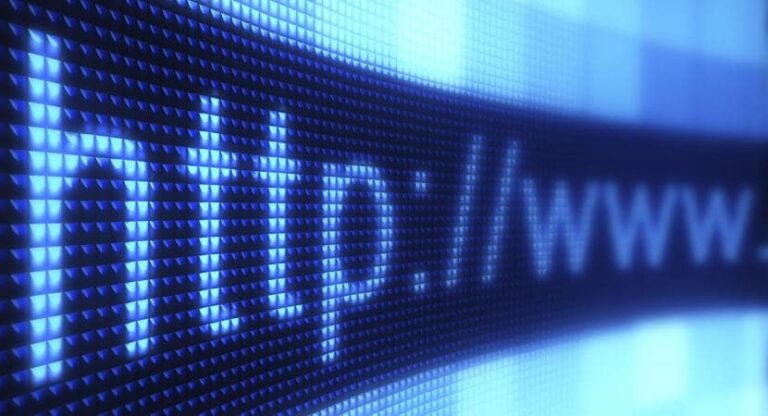Как изменить значок папок или файлов в Windows 10
![]()
Есть много пользователей, которые любят максимально настраивать свою операционную систему. Android предлагает нам большое количество возможностей, которых, к сожалению, мы не можем найти в iOS, как и в macOS. Однако Windows предлагает нам ряд возможностей, когда дело доходит до настраивать нашу копию Windows практически бесконечно.
Windows всегда отличалась тем, что предлагала нам ряд собственных тем, с помощью которых можно настроить не только обои, но и звуки подтверждения или уведомлений. Мы также можем найти сторонние темы для Windowsно если мы хотим настроить значки папок или файлов, мы должны сделать это вручную.
Практически начиная с Windows 3.11 Microsoft предоставила нам возможность изменить значок, обозначающий папку или файл, процесс, который мы можем выполнить очень легко и который позволит нам быстро определить, какие приложения или папки мы ищем, с первого взгляда.
Чтобы изменить значок нужных нам файлов или папок, сначала мы должны перейти в свойства файла, ставим себя на него и нажимаем правую кнопку мыши. Далее выбираем Свойства файла.
Меню, которое появится предлагает нам разные варианты который мы можем настроить, чтобы расширить совместимость приложения, контролировать среду, в которой оно работает, а также позволить нам изменять его значок на вкладке «Настройка».
На вкладке «Настройка» мы переходим к I.конусы папок и мы выбираем изображение, которое хотим представлять значок папки. В этом разделе мы можем выбирать только файлы формата .ico, поэтому нам необходимо сначала преобразовать наше изображение в формат .bmp, а затем переименовать его в формат .ico, так как в противном случае мы не сможем добавить это изображение в качестве файла. значок папки, файла или ярлыка.